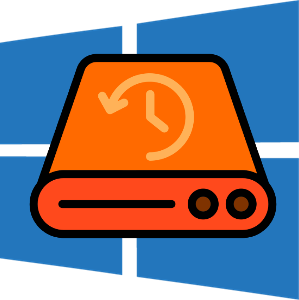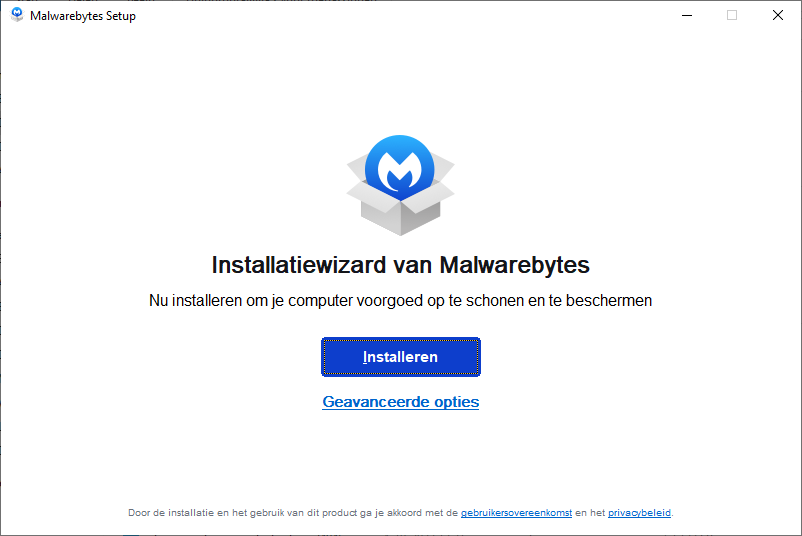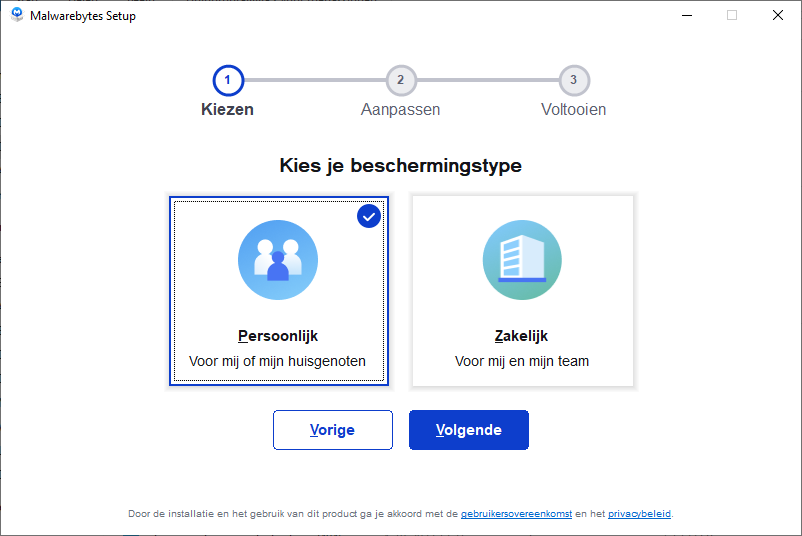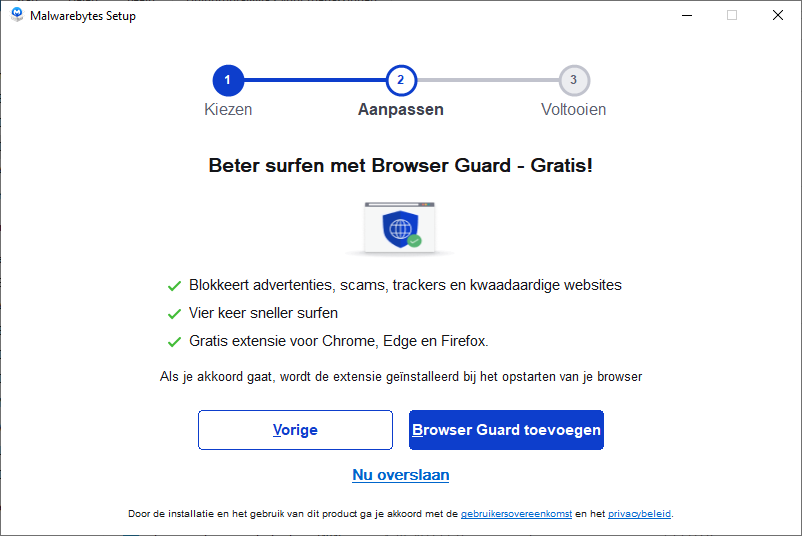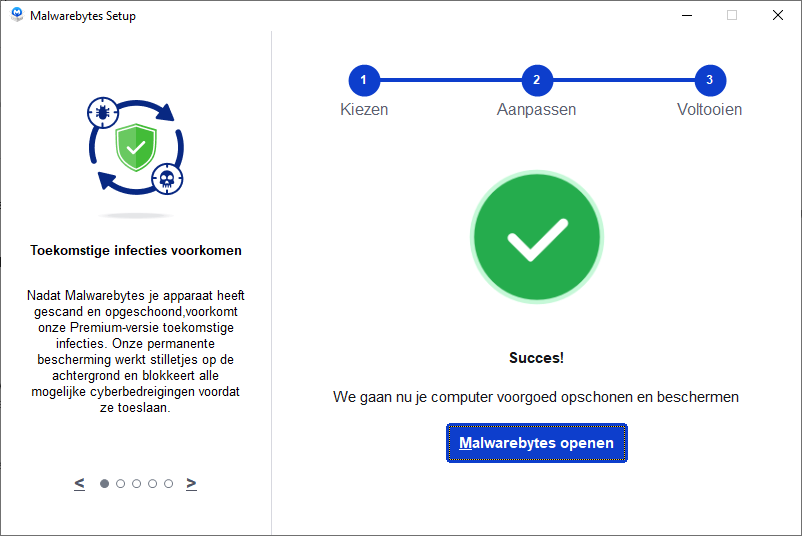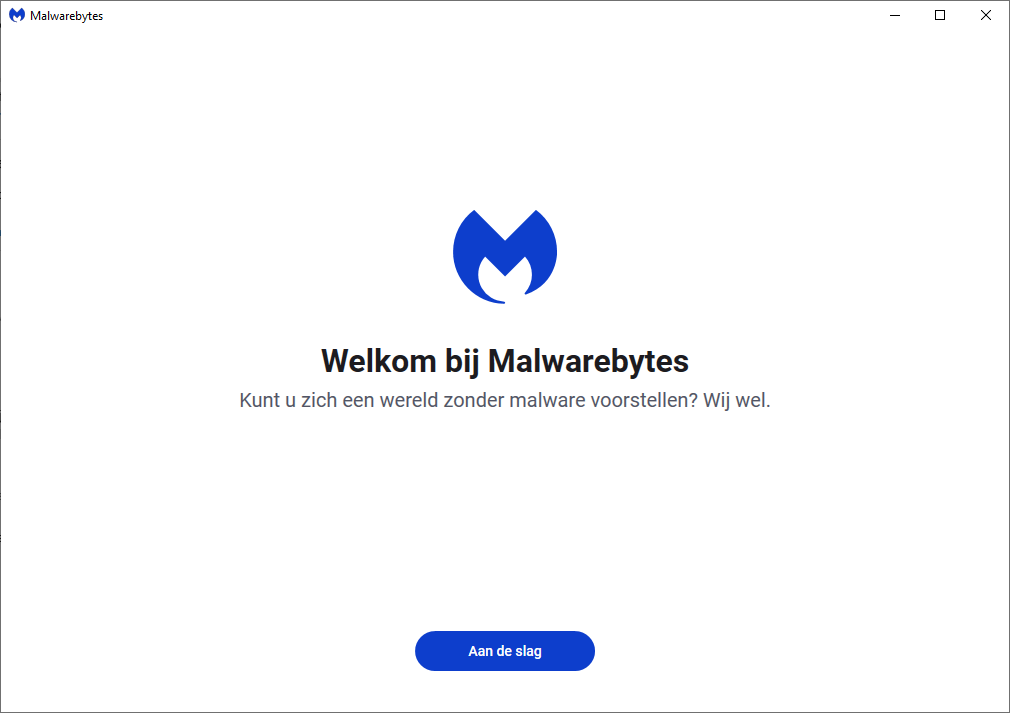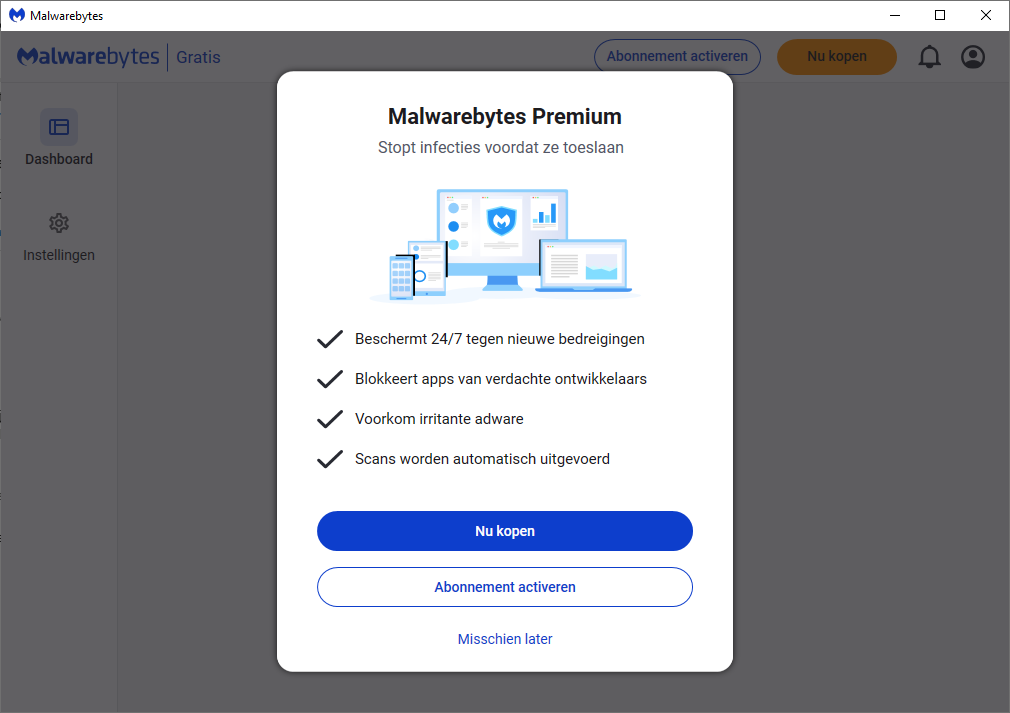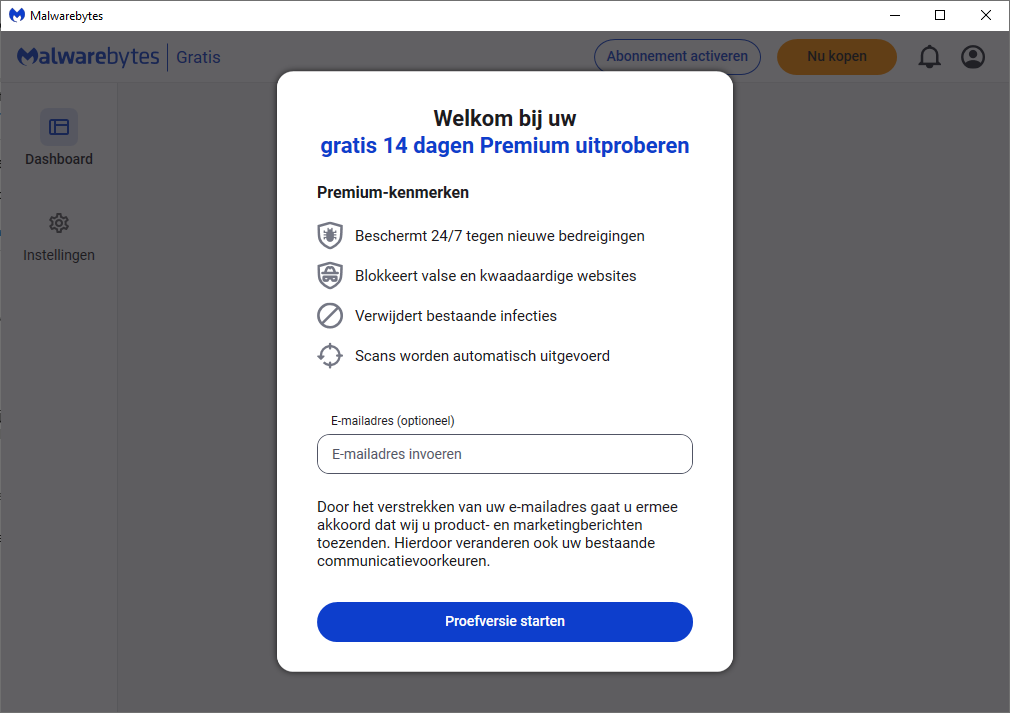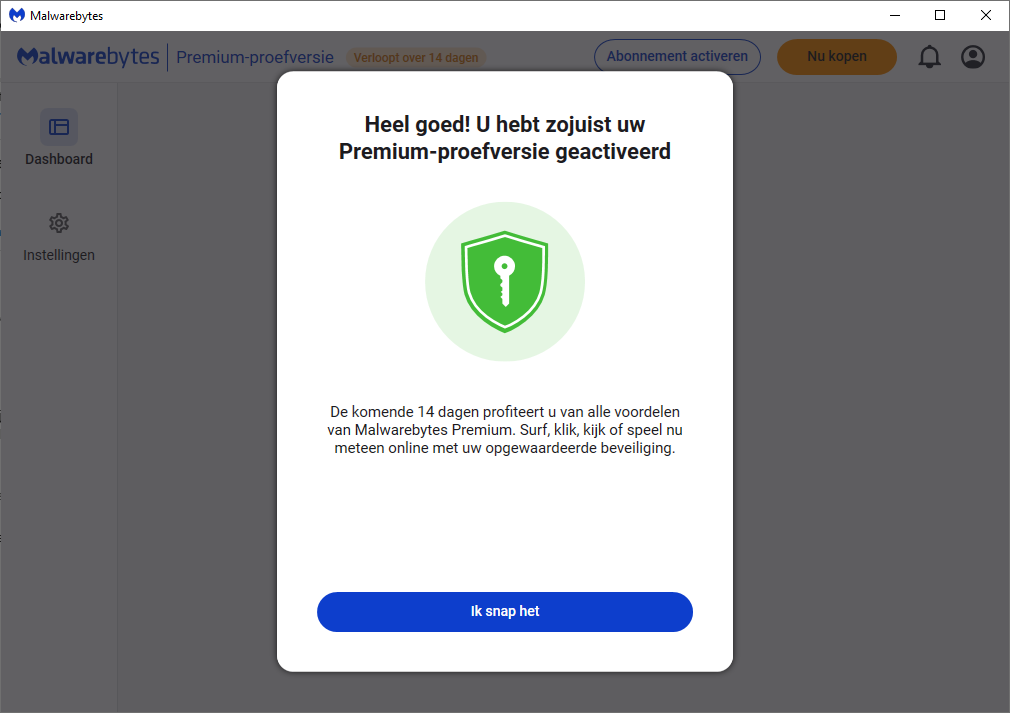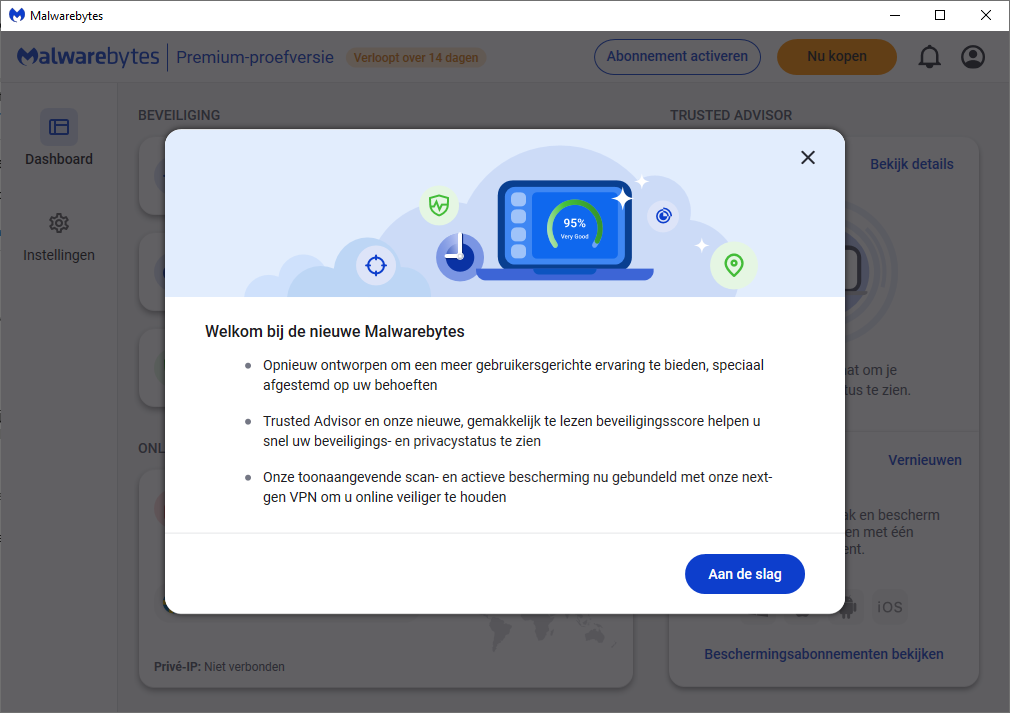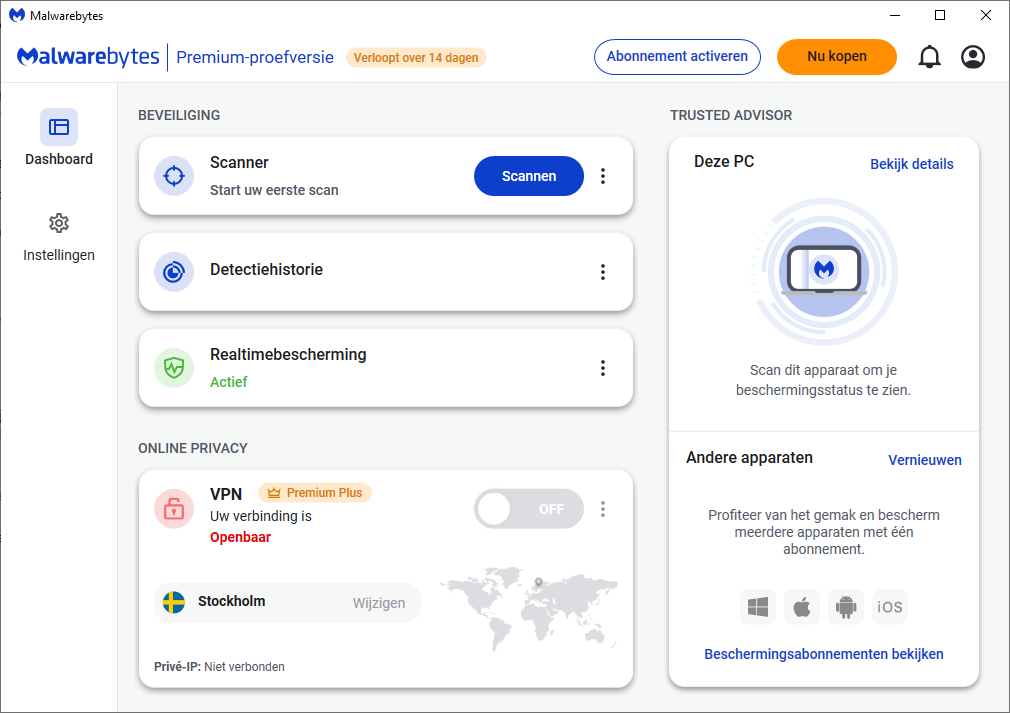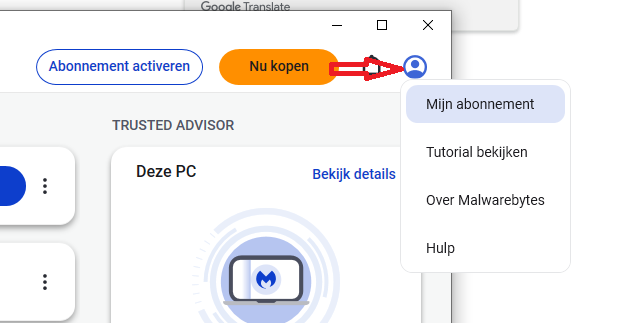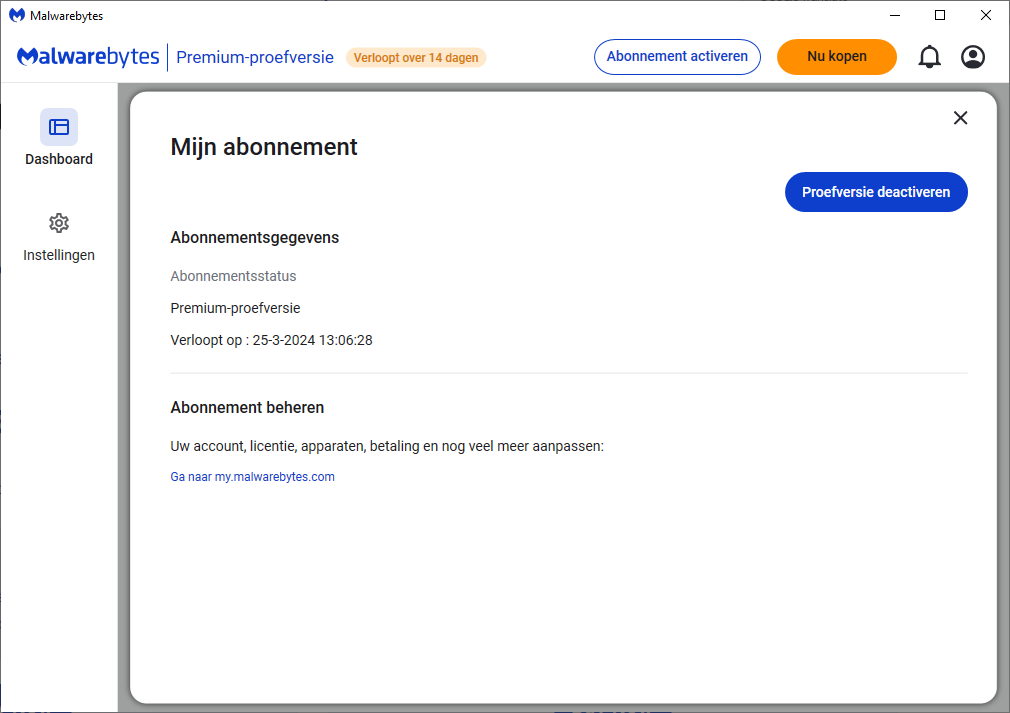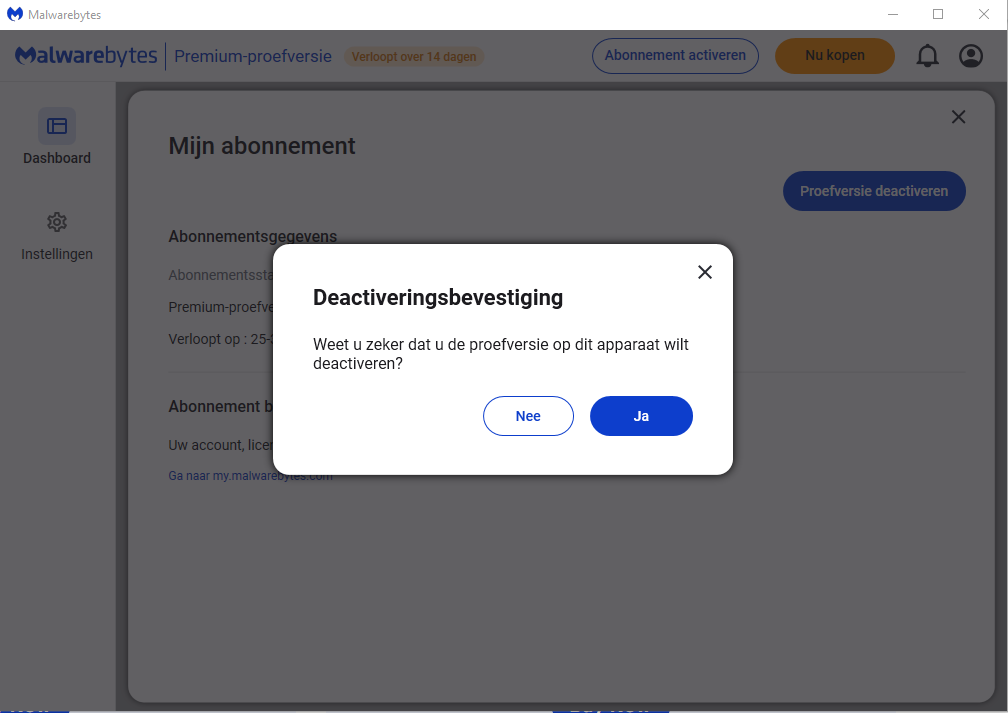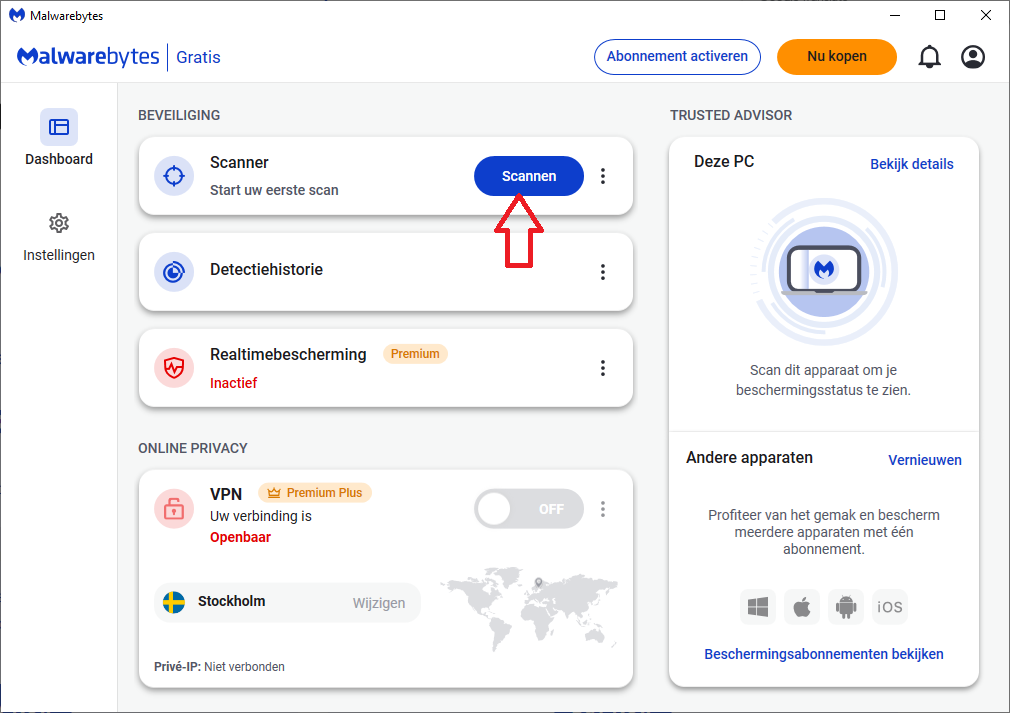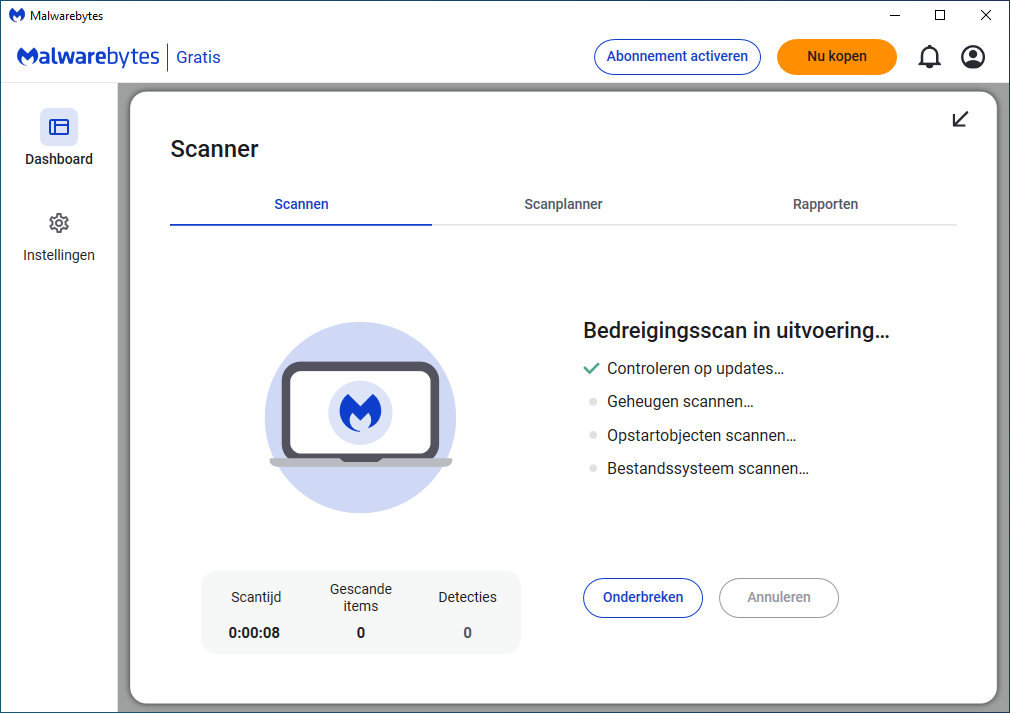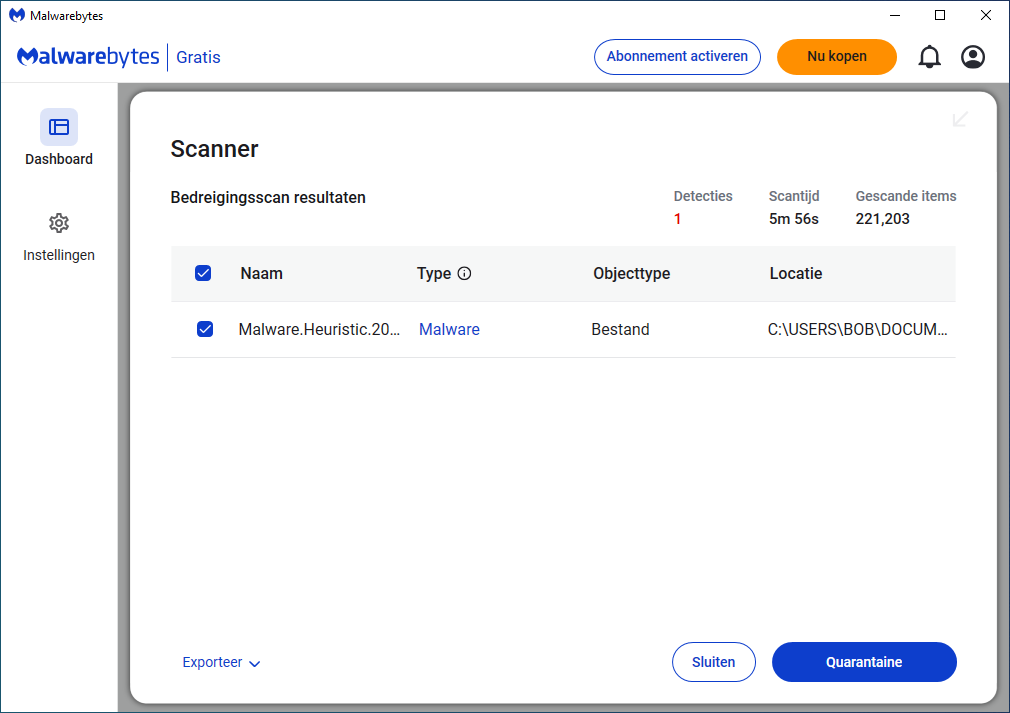lady42
Gebruiker
- Lid geworden
- 10 feb 2007
- Berichten
- 348
Nadat ik Avast Free had aangepast en opnieuw had opgestart wilden veel programma's niet meer opstarten: Firefox, Chrome, Ccleaner, System Restore en ASC liep vast. In veilige modus opgestart: Avast en VLC verwijderd en de PC naar een eerder datum terug gezet. Iedere keer als ik PC opnieuw heb opgestart werken voornoemde programma's niet meer, ze staan dan wel in Taakbeheer. In de veilige modus heb ik Cclener gebruikt en na opstarten Trend Micro Housecall, die vond 7 dingen waaronder een Trojan, toen moest ik opnieuw opstarten en toen deden voornoemde programma's het weer niet meer. Na de laatste nieuwe opstart blijft ie hangen: Preparing to configure Windows...Do not turn off your computeren dat is al sinds 14:20 uur zo. Heeft iemand enig idee hoe ik dit permanent kan oplossen?
Laatst bewerkt: